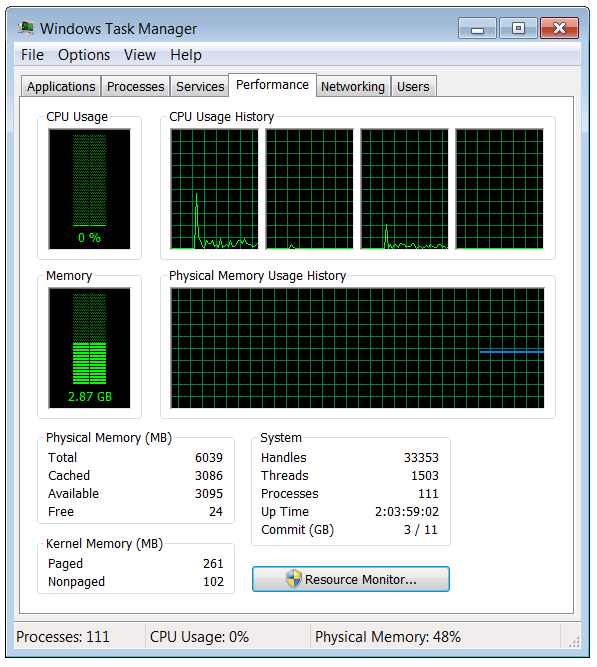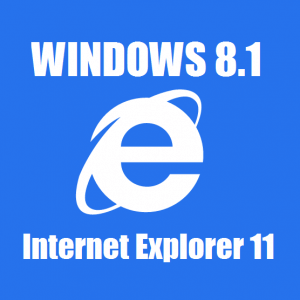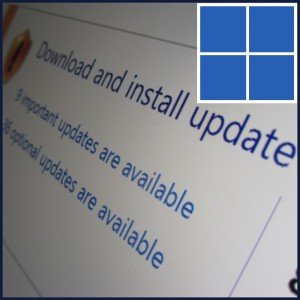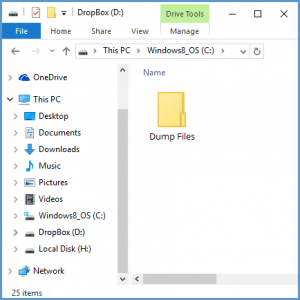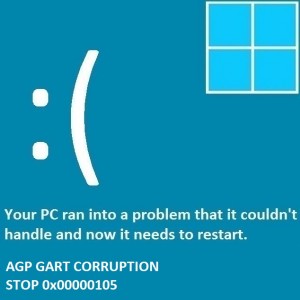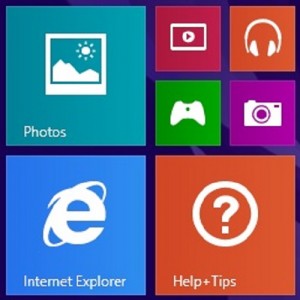Fehlerbehebung bei häufigen Microsoft Windows-Problemen
Leserfrage:
„Hallo Wally, ich verwende seit einigen Jahren Windows 7. Es ist ziemlich zuverlässig, aber manchmal gibt es Fehler und Probleme, die erträglich sind, mit denen ich mich aber lieber nicht befassen müsste. Wo finde ich Hilfe zu einigen häufigen Problemen im Zusammenhang mit Microsoft Windows 7?“ – Katelyn L., USA
Wallys Antwort: Microsoft Windows 7 ist ein sehr zuverlässiges und stabiles Betriebssystem, aber es ist nicht perfekt. Es gibt einige häufige Probleme, auf die Sie im täglichen Gebrauch stoßen können.
Einige dieser Fehler lassen sich leicht beheben und können Ihre Erfahrung mit Windows erheblich verbessern. Hier finden Sie Lösungen für einige häufig auftretende Probleme im Zusammenhang mit Microsoft Windows sowie einige Links, um bei Bedarf zusätzliche Hilfe zu erhalten.
„Reagiert nicht“ Fehler
Dies ist ein sehr häufiges Problem. Das Fenster eines Programms friert ein oder funktioniert nicht mehr und in der Titelleiste des Programms wird der Fehler „Keine Reaktion“ angezeigt. Schließen Sie einfach das Programm und starten Sie es erneut, um dieses Problem zu lösen. Wenn das Schließen zu lange dauert, sollten Sie den Task-Manager verwenden.
- Klicken Sie auf die Schaltfläche „Start“, geben Sie „Task-Manager“ ein und drücken Sie die Eingabetaste, oder klicken Sie mit der rechten Maustaste auf die Taskleiste und klicken Sie auf „Task-Manager starten“.

- Klicken Sie auf die Registerkarte „Anwendungen“, suchen Sie nach dem Programm, klicken Sie auf das Programm und dann auf die Schaltfläche „Task beenden“.
- Wenn es nicht vorhanden ist, klicken Sie auf die Registerkarte „Prozesse“ und suchen Sie dort danach. Wählen Sie den Namen des Prozesses aus und klicken Sie auf die Schaltfläche „Prozess beenden“.
- Versuchen Sie erneut, das Programm auszuführen. Wenn immer noch derselbe Fehler auftritt, versuchen Sie es erneut zu installieren, wenden Sie sich an den Produktsupport oder suchen Sie nach einer anderen Software.
Das Dienstprogramm zur Datenträgerbereinigung
Das Dienstprogramm zur Datenträgerbereinigung wird zum Löschen temporärer Dateien verwendet, die sich auf der Festplatte ansammeln. Die Ansammlung von Junk-Dateien kann zu Fehlern wegen zu geringem Speicherplatz führen und dazu führen, dass Ihr Computer langsamer wird.
Klicken Sie auf die Schaltfläche „Start“ > „Alle Programme“ > „Zubehör“ > „Systemprogramme“ > „Datenträgerbereinigung“ > „Wählen Sie ein Laufwerk“ > klicken Sie auf „OK“. Das Laufwerk sollte nach temporären Dateien durchsucht werden und Ihnen dann eine Liste der zu löschenden Dateien angezeigt werden. An dieser Stelle möchten Sie wahrscheinlich alle Kästchen auswählen und auf „OK“ klicken.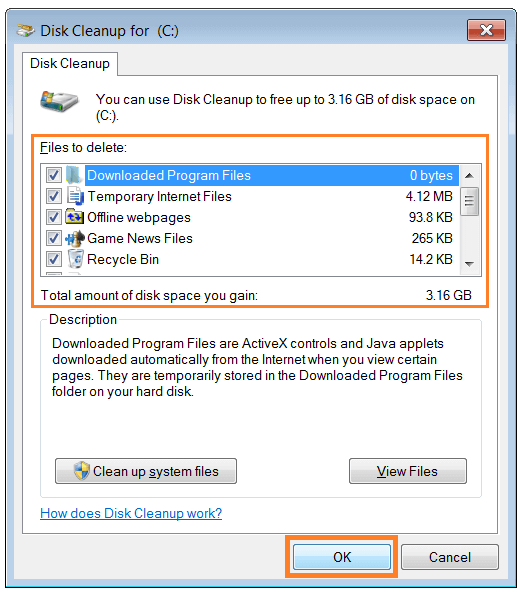
Wenig virtueller Speicher
Der virtuelle Speicher ist im Grunde eine Datei auf der Festplatte Ihres Computers, die wie der Arbeitsspeicher des Computers fungiert. Wenn der Computer viele Programme ausführen muss, nutzt er virtuellen Speicher, um den Mangel an freiem RAM auszugleichen. Wenn der virtuelle Speicher knapp wird, wird die Fehlermeldung „Wenig virtueller Speicher“ angezeigt. Wenn dies zu häufig vorkommt, sollten Sie erwägen, dem Computer mehr RAM hinzuzufügen. Sie können auch die Größe der Auslagerungsdatei erhöhen.
Die zunehmende Größe der Auslagerungsdatei in Microsoft Windows 7
- Klicken Sie in Windows 7 auf die Schaltfläche „Start“ > klicken Sie mit der rechten Maustaste auf „Computer“ > klicken Sie auf „Eigenschaften“.

- Klicken Sie auf der rechten Seite auf den Link Erweiterte Systemeinstellungen

- Klicken Sie im Dialogfeld „Systemeigenschaften“ auf die Registerkarte „Erweitert“. Klicken Sie unter Leistung auf die Schaltfläche Einstellungen

- Klicken Sie im Dialogfeld „Leistungsoptionen“ auf die Registerkarte „Erweitert“ > klicken Sie unter „Virtueller Speicher“ auf die Schaltfläche „Ändern“.

- Deaktivieren Sie „Größe der Auslagerungsdatei für alle Laufwerke automatisch verwalten“ > klicken Sie auf „Benutzerdefiniert“ > geben Sie eine Zahl für „Anfangsgröße“ und „Maximale Größe“ ein > klicken Sie auf „OK“.

Schauen Sie sich die empfohlene und aktuell zugewiesene Auslagerungsdateigröße für alle Laufwerke an, um eine gute Vorstellung davon zu bekommen, wie viel Sie zuweisen sollten.
Fehler „Der blaue Bildschirm des Todes“.

Der blaue Bildschirm des Todes erscheint, wenn Windows abstürzt. Es erscheint ein statischer blauer Bildschirm mit weißem Text und der Computer startet neu. Dies wird normalerweise durch einen Hardwarefehler, Treiberprobleme oder fehlende Systemdateien verursacht. Deaktivieren Sie den automatischen Neustart nach dem BSoD-Fehlerund notieren Sie die Fehlercode danach zu suchen.
Technischen Support von Microsoft erhalten
Microsoft bietet technischen Support für seine verschiedenen Produkte. Zu diesen Produkten gehören Microsoft Windows, Internet Explorer, Windows Mobile, Entwicklertools, Microsoft Cloud und Skype.
Kostenloser technischer Support: Microsoft-Support Wissensbasis ist eine großartige Ressource. Sie bieten einfache und leicht verständliche Artikel zu verschiedenen Windows-Fehlern und -Problemen.
Bezahlter technischer Support: Bezahlte Ressourcen werden von den dafür verantwortlichen Fachleuten genutzt UnternehmenLeute die bereitstellen und verwalten viele Computer und Softwareentwickler.
Häufig gestellte Fragen
Einige häufig gestellte Fragen zu Microsoft Windows werden hier sehr nützlich beantwortet FAQ-Bereich der Windows-Supportseite. Es beantwortet viele häufig gestellte Fragen an einem Ort.